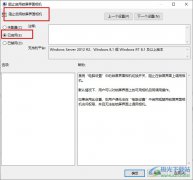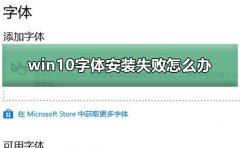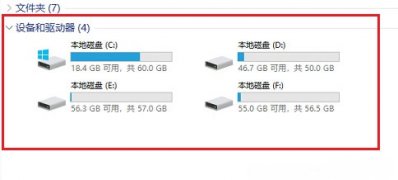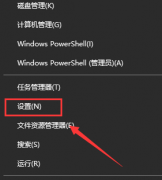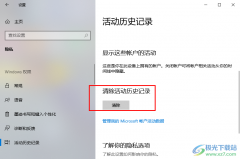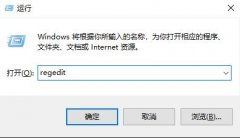浏览器是我们浏览网页时非常重要的工具,但是一些朋友在更新win11系统之后,发现自己的浏览器无法联网了,这很可能是因为我们的浏览器更改了默认设置,只要打开Internet选项就可以解决了,下面一起来看看吧。
【win11常见问题汇总】【安装教程】
win11浏览器无法联网怎么办:
1、首先我们点击下发任务栏的开始菜单打开。
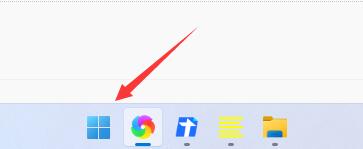
2、然后在上方搜索框中搜索并打开“Internet选项”
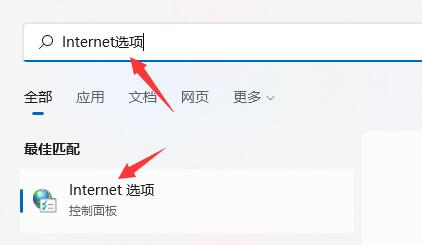
3、打开之后点击上方的“连接”
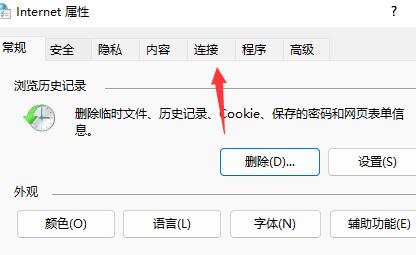
4、在连接选项卡下找到“局域网设置”
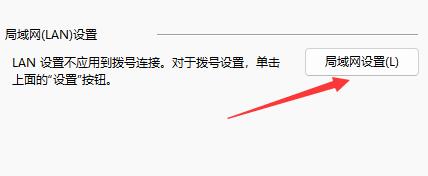
5、最后只要取消勾选其中的“为LAN使用代理服务器”再点击下方“确定”即可。
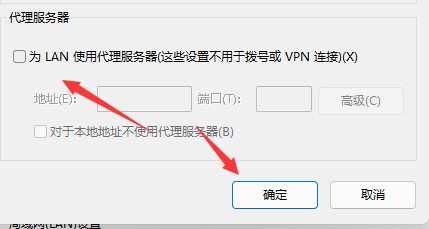
相关文章:win11浏览器开启flash教程 | win11常见问题汇总
以上就是win11浏览器无法联网解决教程了,大家快去尝试解决自己的浏览器问题吧,想知道更多相关教程还可以收藏电脑技术网。